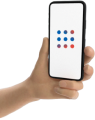Привет, Друзья! В этой статье я расскажу Вам, как выполнить переход с HTTP на HTTPS. Итак поехали!
Как перейти с HTTP на HTTPS
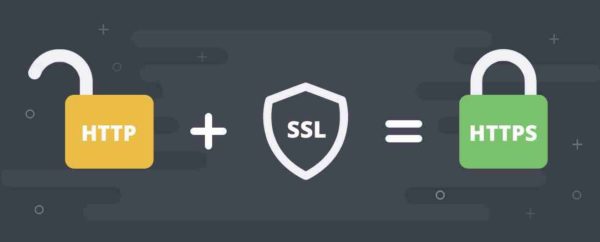
Поразительное количество людей запускает переход с HTTP на HTTPS и сразу же отправляется в бар праздновать. Это достойно отмечания, но не поймите меня неправильно — не стоит открывать шампанское, если на носу риск резкого падения трафика. Без паники, это можно исправить!
Необходимо предпринять некоторые шаги, чтобы обеспечить переход сайта на безопасный протокол HTTPS, и мы рассмотрим их в этой статье.
Мониторинг и сравнение протоколов безопасности
Перед тем как начать переход с HTTP на HTTPS, стоит настроить персонализированный отчёт о трафике в Google Analytics, чтобы сравнить трафик до и после миграции. Если это не сделано раньше, нужно сделать сейчас. Для этого потребуется 4 отчёта:
- Весь трафик.
- Органический трафик.
- Лендинги.
- Страницы 404.
В посте ниже подробно рассматривается каждый отчёт.
Получив их, поделитесь ими с командой. Важно, чтобы каждый видел те же данные (никаких странных фильтров, сегментов или диапазонов). Команда будет мониторить эти данные на протяжении нескольких недель, чтобы убедиться, что никаких существенных изменений нет.
301 редиректы с HTTP на HTTPS
Теперь, когда сайт безопасен, нужно, чтобы люди могли туда добраться. 301 редиректы отправят все HTTP-страницы на соответствующие HTTPS-страницы.
Цепочки редиректов стоит убрать, чтобы для мобильных пользователей страницы загружались быстрее. Можно сделать это, используя HTTP Strict Transport Security (HSTS).
Используя HSTS, браузер помнит, что он должен автоматически запрашивать ресурс HTTPS для этого сайта и его поддоменов.
Сканируйте старую карту сайта
Сделайте копию файла карты сайта и подключите к Screaming Frog.
Цель: чтобы все ссылки перенаправлялись на HTTPS-версию той страницы. Всё хорошо? Отлично.
Нехорошо? Возвращайтесь к страницам и перенаправляйте их.
Сканируйте сайты
Снова используйте Screaming Frog, чтобы сначала сканировать HTTP (старую версию) сайта. Этот отчёт покажет, на чём сосредоточить время и усилия. Такой подход используется для большинства оставшихся шагов.
- Убедитесь, что прошёл 301 редирект остальных HTTP-страниц на HTTPS, особенно источников скриптов.
- Обратите внимание на все ошибки 4XX, 5XX и 302 редиректы.
Теперь сканируем HTTPS (новый) сайт:
- Ищите http-канонические страницы.
- Обратите внимание на все ошибки 4XX, 5XX и 302 редиректы.
Редирект внутренних ссылок на HTTPS
После настройки HTTPS необходимо убедиться, что весь небезопасный HTTP-трафик на сайте перенаправлен на HTTPS. Это включает в себя внутренние ссылки, а также CSS, JavaScript и файлы изображений.
Проверьте небезопасные скрипты
Если на сайте есть небезопасные скрипты (HTTP на HTTPS-сайте), скрипт остановится, и Chrome выдаст сообщение об ошибке в правом углу адресной строки.
Если увидите такое сообщение, используйте сканирование Screaming Frog для поиска источника ошибки. Это покажет, с чего начинать.
Ищите небезопасные скрипты/источники внутри Google Tag Manager (или аналогов)
Если используете Google Tag Manager или его аналоги, не забудьте проверить и там наличие небезопасных скриптов.
- Экспортируйте рабочую область как JSON-файл.
- Откройте текстовый редактор и ищите http://www.имядомена.com
После этого можно обновить эти файлы до защищенных ссылок. Если сторонний поставщик не поддерживает безопасный скрипт, обратитесь к нему, чтобы найти решение.
Проверьте коды отслеживания
Трижды проверьте, что все коды отслеживания работают.
Совет: если пользуетесь продуктами Google, загрузите расширение для Chrome Tag Assistant, чтобы проверить, что установка и отслеживание в Google Analytics, Tag Manager, AdWords и т. д. работают правильно. В зависимости от предпочтений можно использовать GA Checker для просмотра списка страниц (10 000) и их статуса отслеживания.
Проверьте каноникалы
Как и в случае с внутренними ссылками, убедитесь, что канонические URL-адреса используют HTTPS-версию страницы. Обновите, если нет.
Совет: канонические URL-адреса должны быть жёстко закодированы, в отличие от протоколозависимых адресов.
Проверьте Robots.txt
Перейдите к файлу robots.txt и убедитесь, что не блокируете HTTPS. Если да, то поисковые системы не смогут отправлять пользователей на эти страницы. Нормально блокировать файлы администратора и некоторые поддиректории, но если блокируются страницы, которые должны быть проиндексированы, то лучше позаботиться об этом сейчас. В противном случае поисковые системы не смогут понять структуру нового сайта, что чревато проблемами с миграцией.
Создайте новый объект в Search Console
Несмотря на то, что изменился только протокол, а в остальном сайт остался прежним, Google рассматривает его как новый. Поэтому нужно создать новый объект в Search Console. Это хорошая вещь. Теперь можно отслеживать обе версии, HTTP и HTTPS, чтобы точно знать, что HTTP уходит из SERP, а HTTPS — входит.
При создании нового объекта Search Console можно удалить старый и связать новый с Google Analytics. Если же старый никогда не добавлялся, теперь самое время начать! Это позволит просматривать отчёты Search Console внутри Google Analytics.
Создайте новую карту сайта и добавьте в Google
Теперь, когда всё в порядке, создайте новую карту сайта для HTTPS-сайта. Выполните сканирование для карты сайта и убедитесь, что каждая страница получает статус 200. Если нет, исправьте, а затем повторите процесс.
Когда закончите, загрузите карту сайта на свой домен и добавьте её в файл robots.txt.
Убедитесь, что Google видит новый сайт
Когда новая карта сайта готова, загрузите её в новую Search Console. Затем перейдите к инструментам Fetch и Render (в Search Console) и добавьте сайт, чтобы быть уверенным, что Google может его прочитать.
Проверьте результаты выдачи для сайта
Ищите свой сайт в Google так:
site:https://www.имядомена.com и другой так: site:http://www.имядомена.com
Это даст представление о том, сколько страниц HTTP или HTTPS индексируется. Не паникуйте, если миграция закончилась только сегодня, и в список вошло не так много защищённых страниц. Процесс может занять некоторое время в зависимости от размера сайта, но будет полезно в течение нескольких недель следить за состоянием сайта в результатах поиска.
При нажатии на страницу HTTP должно произойти перенаправление на страницу HTTPS.
Инбаунд-ссылки
Просмотрите профиль инбаунд-ссылок в Moz или предпочтительном SEO-инструменте. Поменяйте столько ссылок с сайтов, которые можете контролировать, сколько возможно для гарантии того, что они направляют пользователей на страницы HTTPS. Ищите следующие сайты:
- Соцсети (Facebook, Twitter, Pinterest, LinkedIn и т. д.).
- Сайты Google (Google My Business, Brand, GMB Posts).
- Местные справочники (Yelp, Bing, Better Business Bureau, Angie’s List и т. д.).
Проверьте рекламу
Вы рекламируетесь? Возможно, есть реклама на Facebook, в Директ или в AdWords. Если да, то убедитесь, что эти объявления отправляют на HTTPS-страницы. Можно случайно отправить людей на страницу 404 и потратить деньги.
Проверьте настройки таргетирования
Такие инструменты, как Tag Manager и Optimize от Google, могут опираться на URL-адрес страницы или кликать на него, чтобы решить, следует ли запускать тег. Если эти маркеры или настройки таргетинга содержат протокол HTTP, нужно будет пройтись по ним и обновить до HTTPS.
Обновите настройки Google Analytics (опционально)
Часто возникают вопросы о том, что нужно будет изменить в конфигурациях Google Analytics выполнив переход с HTTP на HTTPS. Стандартные настройки Google Analytics должны продолжить работать как обычно, без каких-либо изменений.
Мы упомянули выше о таких вещах, как проверка выполнения скриптов на сайте и маркеры в Google Tag Manager или аналогичных платформах, но если Google Analytics загружается на странице, то всё должно быть в порядке.
В Google Analytics есть два параметра, в которых можно обновить HTTP на HTTPS, но они, скорее, «косметические». В настройках свойств и настройках просмотра можно найти опцию изменения протокола дефолтного URL-адреса.
Чтобы всё было слаженно, обновите и их тоже. Но, откровенно говоря, это никак не повлияет на правильность отслеживания Google Analytics. Настройки просмотра меняют несколько вещей, самая заметная из них — URL-адрес, который совпадает с путём к странице: он виден при нажатии ссылки в отчёте «Все страницы», но не влияет на сбор данных.
Заключение
Надеюсь, что этот список поможет успешно исправить (или не допустить) любые ошибки, с которыми можно столкнуться на этом пути. Не забудьте проверять отчёты GA (из первого пункта) в течение нескольких недель после миграции и отслеживать в Search Console, чтобы быть уверенным, что ничего странного не происходит. Старайтесь устранять и ошибки сканирования, если найдёте такие.
Вместо заключения
Хотите выйти в ТОП10 Яндекс и долго там оставаться? Продвигайте свои сайты и интернет-магазины исключительно белыми SEO методами! Не умеете? Могу научить! Тем, кто хочет разобраться во всех премудростях SEO, предлагаю посетить мои курсы по SEO обучению, которые я провожу индивидуально, в режиме онлайн по скайпу.
 Бесплатный аудит сайта
Бесплатный аудит сайта





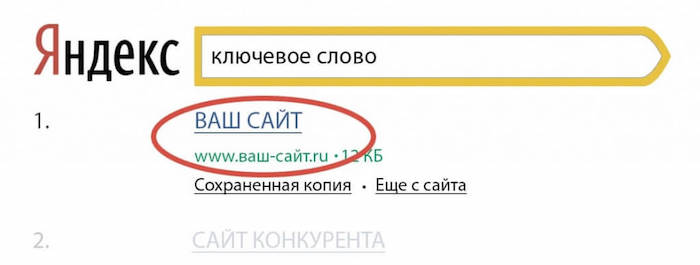
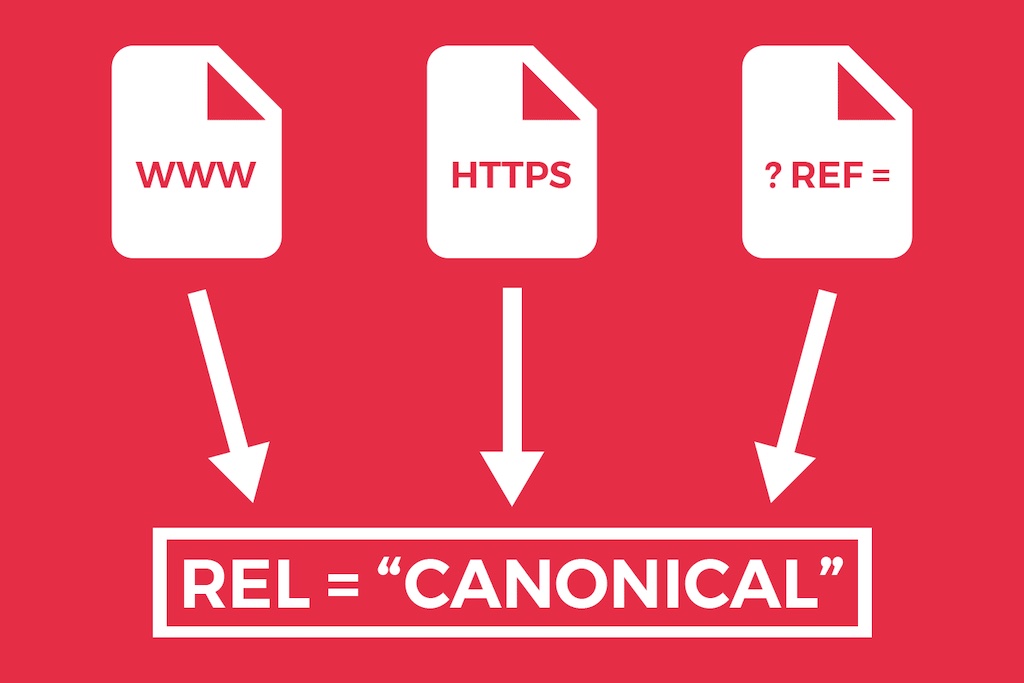
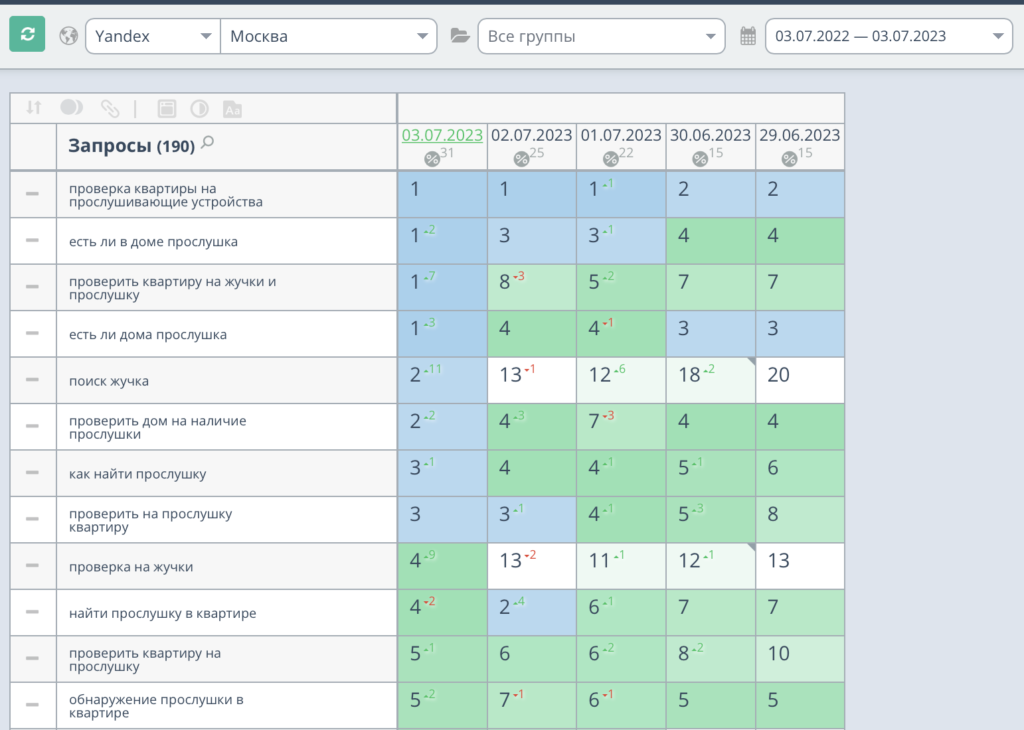

 Старт
Старт  Стандарт
Стандарт  Премиум
Премиум